วิธีใช้งานเครื่องบันทึกเงินสด
ผู้เขียน:
Lewis Jackson
วันที่สร้าง:
14 พฤษภาคม 2021
วันที่อัปเดต:
1 กรกฎาคม 2024

เนื้อหา
- ขั้นตอน
- ส่วนที่ 1 ปรับเครื่องบันทึกเงินสด
- ส่วนที่ 2 การขาย
- ส่วนที่ 3 การแก้ไขข้อผิดพลาด
- ส่วนที่ 4 พิมพ์รายงานการขายและทบทวนประจำวัน
การลงทะเบียนเงินสดใช้สำหรับบันทึกการซื้อของลูกค้าและจัดการเงินสดระหว่างวัน อุปกรณ์เหล่านี้มีหลายรูปแบบรวมถึงเครื่องบันทึกเงินสดอิเล็กทรอนิกส์เครื่องบันทึกเงินสด "Square" บนคอมพิวเตอร์แท็บเล็ต (iPad) และเครื่องบันทึกเงินสดคอมพิวเตอร์ อุปกรณ์เหล่านี้ต่างกัน แต่ขั้นตอนของอุปกรณ์นั้นคล้ายคลึงกัน
ขั้นตอน
ส่วนที่ 1 ปรับเครื่องบันทึกเงินสด
-

ติดตั้งเครื่องบันทึกเงินสดของคุณแล้วเสียบเข้าไป วางเครื่องบันทึกเงินสดลงบนพื้นผิวที่เรียบและแข็ง โดยทั่วไปคุณจะเลือกเคาน์เตอร์ที่มีห้องเพียงพอที่จะอนุญาตให้ลูกค้าฝากเงินการซื้อของพวกเขา เชื่อมต่อกล่องโดยตรงกับเต้าเสียบโดยไม่ต้องใช้สายไฟต่อ -

ใส่แบตเตอรี่ แบตเตอรี่เหล่านี้จ่ายไฟให้หน่วยความจำสำรองของเครื่องบันทึกเงินสดในกรณีที่แหล่งจ่ายไฟปกติหยุดทำงาน ควรติดตั้งแบตเตอรี่ก่อนที่จะตั้งโปรแกรมฟังก์ชั่นลงทะเบียนเงินสด ลอกสติกเกอร์ออกและค้นหาฝาปิดช่องใส่แบตเตอรี่ คุณอาจต้องใช้ไขควงขนาดเล็กเพื่อคลายเกลียวฝาครอบนี้ วางแบตเตอรี่ตามคำแนะนำบนเครื่อง ใส่ฝาปิดช่องใส่แบตเตอรี่กลับคืน- บางช่องอยู่ภายใต้พื้นที่ม้วนกระดาษของใบเสร็จรับเงิน
- เปลี่ยนแบตเตอรี่ปีละครั้งเพื่อให้แน่ใจว่าจะทำงานได้อย่างถูกต้อง
-

ติดตั้งใบเสร็จรับเงิน นำฝาครอบช่องใส่กระดาษออกจากตั๋ว ตรวจสอบให้แน่ใจว่าจุดสิ้นสุดของม้วนกระดาษตรงเพื่อให้ง่ายต่อการใส่ลงในถาดป้อนกระดาษ คลี่ม้วนกระดาษจนกระทั่งถึงด้านบนของบัญชีแยกประเภทแล้วใส่เข้าไปเพื่อตัดตั๋วลูกค้า กดปุ่ม เลื่อนกระดาษ (ฟีด) เพื่อวางกลไกในการเคลื่อนที่และเลื่อนกระดาษ -

ปลดล็อคลิ้นชักเก็บเงิน เพื่อเหตุผลด้านความปลอดภัยมักจะติดตั้งระบบล็อค อย่าทำกุญแจของระบบนี้หาย คุณสามารถวางกุญแจไว้บนลิ้นชักเมื่อปลดล็อคได้ดังนั้นคุณสามารถหาได้ง่ายเมื่อคุณต้องการปิดลิ้นชักเก็บเงิน -

วางเครื่องบันทึกเงินสดลงบนท้องถนน เครื่องบันทึกเงินสดบางรุ่นมีสวิตช์เปิด / ปิดที่ด้านหลังหรือด้านข้าง คนอื่น ๆ อาจมีปุ่มฟังก์ชั่นที่ด้านบนด้านหน้าของเครื่อง เปิดการลงทะเบียนเงินสดหรือเปิดคีย์ไปที่ตำแหน่ง "REG"- เครื่องบันทึกเงินสดล่าสุดมีฟังก์ชั่นหรือปุ่มโหมดแทนที่จะเป็นฟิสิคัลคีย์ กดปุ่ม MODE และเลื่อนไปยังฟังก์ชั่นบันทึก (REG)
-

ตั้งโปรแกรมลงทะเบียนเงินสดของคุณ การลงทะเบียนเงินสดส่วนใหญ่มีซอฟต์คีย์เพื่อจัดกลุ่มรายการที่คล้ายกันเป็นหมวดหมู่แผนกหรือแผนก แผนกเหล่านี้อาจเกี่ยวข้องกับรายการที่ต้องเสียภาษีหรือไม่ต้องเสียภาษี คุณยังสามารถตั้งวันที่และเวลา- ในการโปรแกรมเครื่องให้ตั้งค่าปุ่มโหมดเป็น "PRG" หรือ "P" คุณยังสามารถกดปุ่มฟังก์ชั่น โปรแกรม. เครื่องบันทึกเงินสดอื่น ๆ อาจมีคันปรับด้วยมือภายใต้ม้วนกระดาษซึ่งอาจวางไว้ที่ตำแหน่งของโปรแกรม
- เครื่องบันทึกเงินสดจำนวนมากมีกุญแจภาษี 4 อัน สามารถตั้งโปรแกรมภาษีขายให้คำนึงถึงเครื่องชั่งหลายเครื่องขึ้นอยู่กับว่าเครื่องชั่งมีความคงที่เช่นในบางประเทศหรือแตกต่างกันไปตามสถานที่ตั้งทางภูมิศาสตร์ของคุณเช่นภาษีเช่น "GST", "PST" หรือ "VAT" "
- ในการโปรแกรมฟังก์ชั่นเหล่านี้ทำตามคำแนะนำในคู่มือทางเทคนิคของเครื่องบันทึกเงินสดของคุณ
ส่วนที่ 2 การขาย
-

ป้อนรหัสความปลอดภัยหรือรหัสผ่านของคุณเพื่อใช้ลงทะเบียนเงินสด การใช้การลงทะเบียนเงินสดจำนวนมากโดยผู้ใช้ต้องการการป้อนรหัสเฉพาะหรือรหัสความปลอดภัย รหัสผู้ใช้มีประโยชน์เพราะช่วยในการกำหนดการขายแต่ละครั้งให้กับพนักงานคนหนึ่ง ทำให้ง่ายต่อการติดตามการขายและแก้ไขข้อผิดพลาด- หากคุณทำงานในร้านอาหารคุณอาจต้องใส่รหัสและจำนวนโต๊ะและจำนวนลูกค้าที่คุณให้บริการ
- ในการใช้เครื่องบันทึกเงินสดล่าสุดเช่นเครื่องบันทึกเงินสดหน้าจอสัมผัส "Square" (iPad) คุณอาจต้องลงชื่อเข้าใช้ที่อยู่อีเมลและป้อนรหัสผ่าน
-

ป้อนจำนวนผลิตภัณฑ์แรก ใช้ปุ่มกดเพื่อป้อนราคาที่แน่นอนของรายการ คุณไม่จำเป็นต้องเพิ่มตัวแยกทศนิยมเนื่องจากการลงทะเบียนเงินสดจะพิจารณาโดยอัตโนมัติ- เครื่องบันทึกเงินสดบางรุ่นติดตั้ง digitizer ซึ่งช่วยให้คุณไม่ต้องพิมพ์ราคาของผลิตภัณฑ์ digitizer จะอ่านบาร์โค้ดและป้อนข้อมูลผลิตภัณฑ์ลงในระบบโดยอัตโนมัติ ในกรณีนี้คุณไม่จำเป็นต้องกดปุ่มแผนกในภายหลัง
-

กดปุ่มแผนก ในการลงทะเบียนเงินสดส่วนใหญ่หลังจากป้อนราคาคุณต้องกดรหัสแผนกซึ่งกำหนดหมวดหมู่ให้กับผลิตภัณฑ์ที่ขายเช่นเสื้อผ้าอาหารและอื่น ๆ- รหัสแผนกสามารถตั้งโปรแกรมให้รวมภาษีได้ ตรวจสอบคู่มือทางเทคนิคของแคชเชียร์ของคุณสำหรับคำแนะนำเกี่ยวกับวิธีกำหนดเวลาภาษีที่ตรงกับคีย์ที่แตกต่างกัน
- หากต้องการพิมพ์ตั๋วของลูกค้าให้กดลูกศรหรือปุ่ม เลื่อนกระดาษ (ฟีด) เพื่อเลื่อนกระดาษขึ้นด้านบนเพื่ออ่านผลรวมที่จำลองบนตั๋ว
- ราคาของผลิตภัณฑ์แต่ละชนิดที่คุณพิมพ์จะถูกเพิ่มเข้าไปในยอดรวมการทำงานซึ่งโดยปกติจะแสดงบนหน้าจอหรือบนเครื่องอ่านเครื่องบันทึกเงินสด
-

เพิ่มส่วนลดในราคาของผลิตภัณฑ์ หากสินค้ามีวางจำหน่ายอย่าลืมรวมส่วนลด ป้อนราคาของรายการกดปุ่มแผนกป้อนเปอร์เซ็นต์ส่วนลดเช่น 15 สำหรับส่วนลด 15% จากนั้นกดปุ่มเปอร์เซ็นต์ (%) ปุ่มนี้มักจะอยู่ทางด้านซ้ายของปุ่มกด -

พิมพ์ราคาของรายการที่เหลือ ใช้ปุ่มตัวเลขเพื่อป้อนราคาที่แน่นอนของรายการที่เหลือ ให้แน่ใจว่าได้กดปุ่มแผนกสำหรับแต่ละผลิตภัณฑ์เมื่อเข้าสู่- หากคุณมีรายการที่เหมือนกันหลายรายการให้ป้อนจำนวนรายการจากนั้นกดปุ่ม QTY (ปริมาณ) จากนั้นพิมพ์ราคาของรายการเดียวแล้วตามด้วยหมายเลขแผนก ตัวอย่างเช่นหากคุณมีหนังสือ 2 เล่มในราคาต่อหน่วย€ 6.99 คุณสามารถทำสิ่งต่อไปนี้: กดครั้งแรกที่ 2 แล้วเลือก "จำนวน" ในที่สุดพิมพ์ราคา (6.99) และกดปุ่มแผนก
-
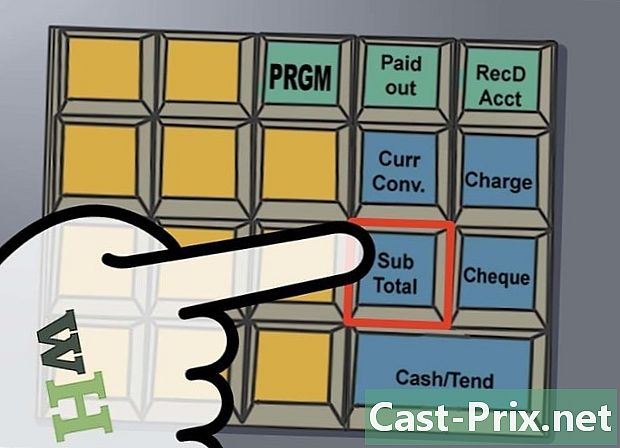
กดปุ่ม ย่อยทั้งหมด. กุญแจนี้จะให้ราคารวมของสินค้าที่ลงทะเบียน มันจะเพิ่มภาษีที่ได้รับการโปรแกรมล่วงหน้าสำหรับแต่ละคีย์แผนก -

กำหนดวิธีการชำระเงินของลูกค้า ลูกค้าสามารถชำระเงินด้วยเงินสดบัตรเครดิตหรือเช็ค คุณยังสามารถรับบัตรกำนัลหรือบัตรกำนัลซึ่งส่วนใหญ่ถือว่าเป็นเงินสด- ชำระด้วยเงินสด: พิมพ์จำนวนเงินที่ลูกค้ามอบให้คุณจากนั้นกดปุ่ม เงินสด (เงินสด / AMT TND) โดยปกติจะเป็นปุ่มที่ใหญ่ที่สุดที่ด้านล่างขวาของปุ่มกดเงินสด การลงทะเบียนเงินสดจำนวนมากจะให้จำนวนเงินที่จะคืนให้กับลูกค้า บางคนไม่มีฟังก์ชั่นนี้ ในกรณีนี้คุณต้องคำนวณจำนวนเงินนี้ทางจิตใจ เมื่อลิ้นชักเงินสดเปิดขึ้นให้วางเงินสดหรือบัตรกำนัลลงในลิ้นชักแล้วนำจำนวนเงินที่จำเป็นไปทำการเปลี่ยนแปลง
- ชำระเงินด้วยบัตรเครดิต: กดปุ่ม แผนที่ (เครดิตหรือ CR บนแป้นพิมพ์แองโกลแซกซอน) และใช้เครื่องอ่านบัตรเครดิตเพื่อดำเนินการชำระเงิน
- ชำระเงินด้วยเช็ค: พิมพ์จำนวนที่แน่นอนกดปุ่ม ตรวจสอบ (ตรวจสอบหรือ CK) จากนั้นใส่เช็คเข้าไปในลิ้นชักเงินสด
- หากคุณไม่ได้ทำการขายคุณสามารถเปิดลิ้นชักเก็บเงินได้โดยกดปุ่ม NS (ไม่มีขาย) ฟังก์ชั่นนี้สามารถใช้ได้โดยผู้จัดการเท่านั้น นอกจากนี้ยังอาจต้องใช้รหัสเพื่อวางเครื่องบันทึกเงินสดในโหมดที่เหมาะสมเพื่อทำการลงทะเบียนโดยไม่ต้องขาย
-

ปิดลิ้นชักเก็บเงิน ปิดลิ้นชักเก็บเงินทันทีหลังจากสิ้นสุดธุรกรรม คุณจะหลีกเลี่ยงความเสี่ยงจากการถูกขโมย- ในตอนท้ายของวันว่างหรือถอดลิ้นชักเก็บเงินออกและวางไว้ในที่ปลอดภัย
ส่วนที่ 3 การแก้ไขข้อผิดพลาด
-
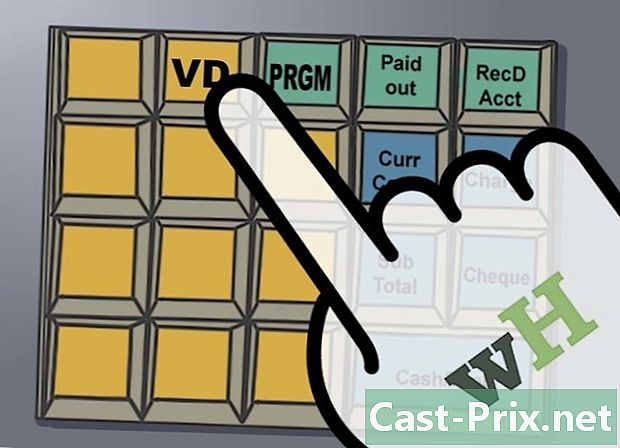
ยกเลิกการขาย หากคุณป้อนราคาที่ไม่ถูกต้องโดยไม่ตั้งใจหรือหากลูกค้าตัดสินใจที่จะหยุดซื้อผลิตภัณฑ์เมื่อคุณป้อนราคาคุณอาจต้องยกเลิกการทำธุรกรรม การดำเนินการนี้จะลบราคาของรายการผลรวมย่อย- ใส่จำนวนเงินกดปุ่มแผนกกดปุ่ม การยกเลิก (VOID หรือ VD) เพื่อยกเลิกรายการและลบจำนวนเงินทั้งหมด คุณต้องยกเลิกการขายผลิตภัณฑ์ก่อนที่จะป้อนราคาของรายการอื่น มิฉะนั้นคุณจะต้องคำนวณผลรวมย่อยของรายการทั้งหมดก่อนกดปุ่ม การยกเลิกป้อนจำนวนเงินที่แน่นอนที่คุณป้อนผิดและกดปุ่มแผนก การดำเนินการนี้จะลบจำนวนเงินที่เป็นปัญหาจากผลรวมย่อย
- หากคุณต้องการยกเลิกการขายผลิตภัณฑ์หลายชนิดให้ดำเนินการผลิตภัณฑ์ตามผลิตภัณฑ์
-
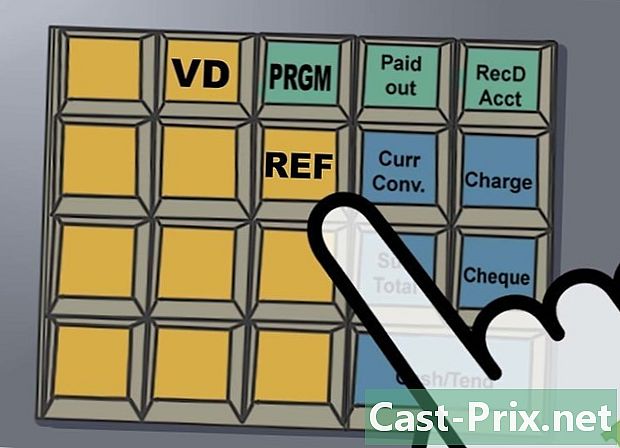
ชำระเงินจากการขาย หากลูกค้าส่งคืนสินค้ามีความจำเป็นต้องคำนึงถึงการคำนวณสูตรอาหารประจำวันก่อนที่จะจ่ายเงินให้ลูกค้า เพื่อจุดประสงค์นี้กดปุ่ม REFพิมพ์จำนวนเงินที่แน่นอนของการคืนเงินและกดปุ่มแผนกที่เกี่ยวข้องกับรายการที่เป็นปัญหา กดปุ่ม ย่อยทั้งหมดจากนั้นบนสนาม เงินสด (เงินสด / AMT TND) ลิ้นชักเงินสดจะเปิดขึ้นและคุณจะสามารถคืนเงินให้ลูกค้าได้- กุญแจและคุณสมบัติบางอย่างเช่นการคืนเงินสามารถป้องกันและเข้าถึงได้เฉพาะผู้จัดการเท่านั้น มันจำเป็นที่จะต้องใช้กุญแจเพื่อเปลี่ยนฟังก์ชั่นของอุปกรณ์เพื่อทำการยกเลิกหรือคืนเงิน
- ตรวจสอบกับหัวหน้างานของคุณสำหรับขั้นตอนที่เหมาะสมสำหรับการจัดการการคืนสินค้าและการคืนเงิน
-

หยุดสัญญาณผิดพลาด เครื่องบันทึกเงินสดบางเครื่องอาจส่งเสียงหรือสัญญาณผิดพลาดหากคุณทำผิดพลาดโดยการกดปุ่มหรือถ้าคุณทำรหัสผิด ในการหยุดเสียงผิดพลาดให้กดปุ่ม C (CLEAR) -

ลบหมายเลขที่ป้อนไม่ถูกต้อง หากคุณป้อนข้อผิดพลาดโดยไม่ต้องกดปุ่มแผนกคุณยังสามารถจับตัวเองได้โดยกดปุ่ม C (CLEAR) เพื่อยกเลิกรายการ หากคุณกดคีย์แผนกแล้วคุณจะต้องยกเลิกการทำธุรกรรม
ส่วนที่ 4 พิมพ์รายงานการขายและทบทวนประจำวัน
-

อ่านผลรวมสะสมระหว่างวัน ผู้จัดการบางคนต้องการตรวจสอบยอดขายรวมเป็นระยะตลอดทั้งวัน หากต้องการอ่านผลรวมสะสมตั้งปุ่มโหมดเป็นตำแหน่ง "X" หรือกดปุ่มโหมดและเลื่อนไปที่ตัวเลือก "X" กดปุ่ม เงินสด (เงินสด / AMT TND) และยอดขายรวมรายวันจะจำลองในตั๋ว- สิ่งสำคัญคือต้องจำไว้ว่าโหมด "X" ช่วยให้คุณอ่านผลรวมได้ในขณะที่โหมด "Z" จะใช้เพื่อรีเซ็ตผลรวมรายวัน
-

พิมพ์รายงานยอดขายรายวัน อย่างน้อยรายงานนี้จะบอกยอดขายรวมระหว่างวัน การลงทะเบียนเงินสดจำนวนมากยังมีบันทึกยอดขายรายชั่วโมงฝ่ายขายฝ่ายขายต่อพนักงานและงบอื่น ๆ หากต้องการพิมพ์ข้อความเหล่านี้เพียงกดปุ่ม MODE และเลื่อนไปที่ฟังก์ชัน "Z" หรือเลื่อนฟังก์ชั่นคีย์ไปยังตำแหน่ง "Z"- โปรดจำไว้ว่าการพิมพ์คำสั่ง "Z" จะทำให้คุณไม่มีผลรวมของการลงทะเบียนเงินสด
-
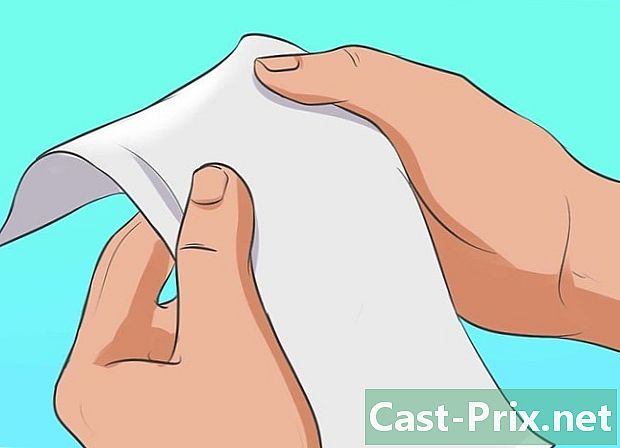
นำสต็อกของเครื่องบันทึกเงินสด หลังจากได้รับใบแจ้งยอดการขายรายวันให้นับเงินในลิ้นชักเก็บเงิน หากคุณมีเช็คหรือใบเสร็จรับเงินบัตรเครดิตให้เพิ่มลงในยอดรวม ผู้อ่านบัตรเครดิตส่วนใหญ่สามารถรับยอดขายต่อวันได้ ด้วยวิธีนี้คุณสามารถรวมยอดขายรวมรายวันของคุณได้อย่างง่ายดาย ลบกระแสเงินสดทั้งหมดซึ่งเป็นจำนวนเงินเริ่มต้นที่คุณมีก่อนการดำเนินการครั้งแรกของวัน- ใส่เงินสดใบเสร็จรับเงินและบัตรเครดิตทั้งหมดลงในกระเป๋าเงินฝากและส่งให้ธนาคารของคุณ
- เก็บสมุดบัญชีเพื่อบันทึกเงินสดและการชำระเงินด้วยบัตรเครดิตหรือเช็ค สิ่งนี้จะทำให้การติดตามบัญชีทั้งหมดของคุณเป็นเรื่องง่ายขึ้น
- ใส่เครื่องบันทึกเงินสดกลับเข้าลิ้นชักเก็บเงินโดยคาดว่าจะมีวันทำการถัดไป ตรวจสอบให้แน่ใจว่าคุณเก็บเงินสดไว้ในที่ปลอดภัยในช่วงเวลาทำการ

